Yi-LLM-9B-coder
Yi-LLM-9B-Coder镜像集成01.AI开源代码大语言模型,专为代码生成与程序理解优化,基于90亿参数架构与128K长上下文支持,在HumanEval基准测试中超越GPT-3.5,支持30+编程语言的高效推理与工程部署,提供开箱即用的代码补全及调试辅助服务
 0
00元/小时
v1.0
Yi-6B-chat WebDemo 部署
Yi 介绍
由60亿个参数组成的高级语言模型 Yi LLM。为了促进研究,Yi 已经为研究社区开放了Yi LLM 6B/34B Base 和 Yi LLM 6B/34B Chat。
镜像快速使用教程
1. 待实例初始化完成后,在控制台-应用中打开”JupyterLab“
2. 进入Jupyter后,新建一个终端Terminal,输入以下指令
streamlit run /YI/compshare-tmp/chatBot.py --server.address 0.0.0.0 --server.port 11434
3. 运行出现如下结果时,即可在浏览器中访问 http://0.0.0.0:11434 ,其中0.0.0.0替换为外网ip,外网ip可以在控制台-基础网络(外)中获取

成功进入web界面如下图所示
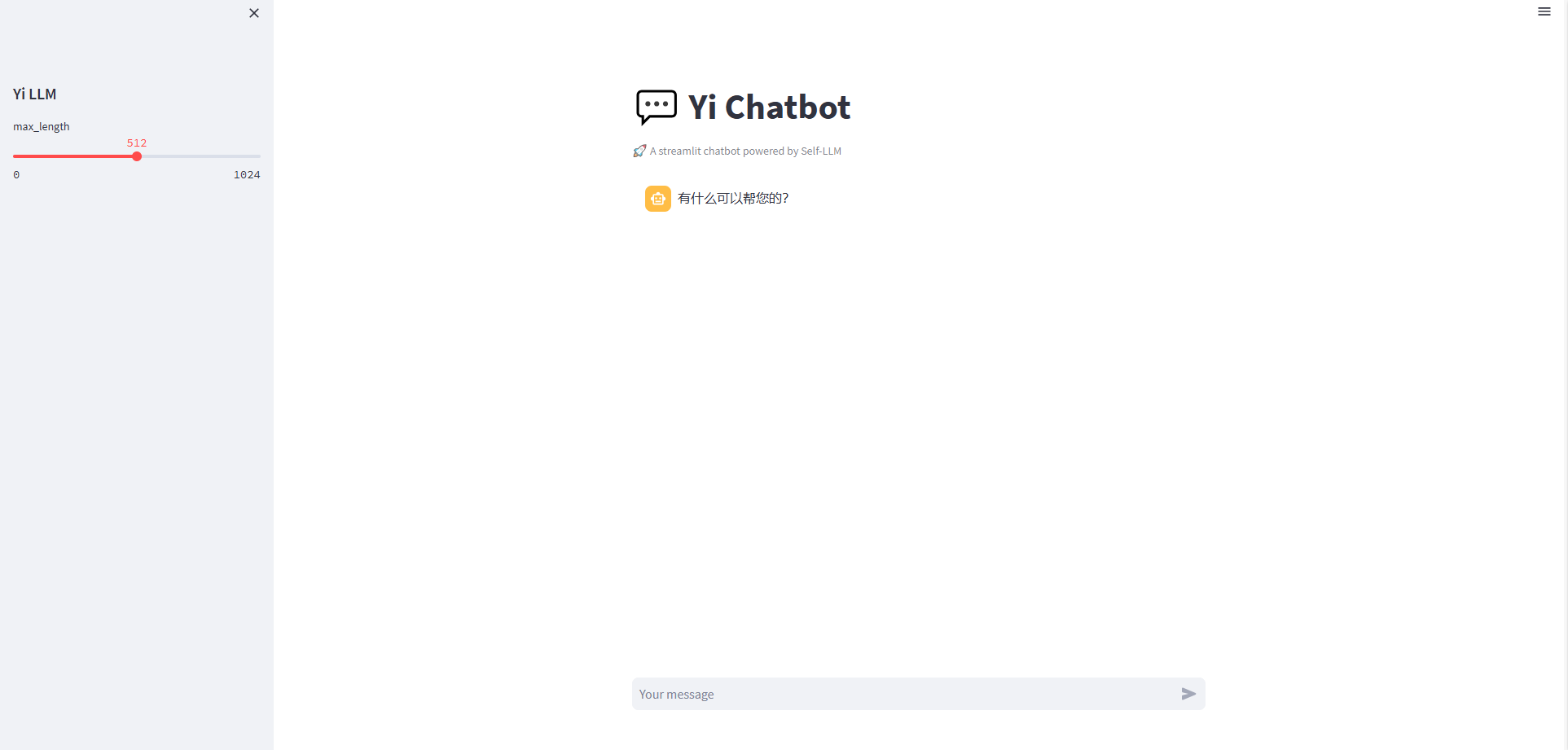
环境准备
打开其中的终端开始环境配置、模型下载和运行演示。 pip换源和安装依赖包
# 更换 pypi 源加速库的安装
pip config set global.index-url https://pypi.tuna.tsinghua.edu.cn/simple
pip install modelscope==1.9.5
pip install transformers==4.35.2
pip install streamlit==1.24.0
pip install sentencepiece==0.1.99
pip install accelerate==0.24.1
pip install transformers_stream_generator==0.0.4
模型下载
使用 modelscope 中的snapshot_download函数下载模型,第一个参数为模型名称,参数cache_dir为模型的下载路径。
在 /YI/compshare-tmp 路径下新建 download.py 文件并在其中输入以下内容,粘贴代码后记得保存文件,如下图所示。并运行 python /YI/compshare-tmp/download.py 执行下载,下载模型大概需要10~20分钟
import torch
from modelscope import snapshot_download, AutoModel, AutoTokenizer
from modelscope import GenerationConfig
model_dir = snapshot_download(01ai/Yi-Coder-9B-Chat, cache_dir=/YI/compshare-tmp, revision=master)
代码准备
在/YI/compshare-tmp路径下新建 chatBot.py 文件并在其中输入以下内容,粘贴代码后记得保存文件。下面的代码有很详细的注释,大家如有不理解的地方,欢迎提出issue。
# 导入所需的库
from transformers import AutoTokenizer, AutoModelForCausalLM, GenerationConfig
import torch
import streamlit as st
# 在侧边栏中创建一个标题和一个链接
with st.sidebar:
st.markdown(## Yi LLM)
# 创建一个滑块,用于选择最大长度,范围在0到1024之间,默认值为512
max_length = st.slider(max_length, 0, 1024, 512, step=1)
# 创建一个标题和一个副标题
st.title(💬 Yi Chatbot)
st.caption(🚀 A streamlit chatbot powered by Self-LLM)
# 定义模型路径
mode_name_or_path = /YI/compshare-tmp/01ai/Yi-Coder-9B-Chat
# 定义一个函数,用于获取模型和tokenizer
@st.cache_resource
def get_model():
# 从预训练的模型中获取tokenizer
tokenizer = AutoTokenizer.from_pretrained(mode_name_or_path,use_fast=False, trust_remote_code=True)
# 从预训练的模型中获取模型,并设置模型参数
model = AutoModelForCausalLM.from_pretrained(mode_name_or_path, trust_remote_code=True,torch_dtype=torch.bfloat16, device_map=auto)
# 从预训练的模型中获取生成配置
model.generation_config = GenerationConfig.from_pretrained(mode_name_or_path)
# 设置生成配置的pad_token_id为生成配置的eos_token_id
model.generation_config.pad_token_id = model.generation_config.eos_token_id
# 设置模型为评估模式
model.eval()
return tokenizer, model
# 加载Yi的model和tokenizer
tokenizer, model = get_model()
# 如果session_state中没有messages,则创建一个包含默认消息的列表
if messages not in st.session_state:
st.session_state[messages] = [{role: assistant, content: 有什么可以帮您的?}]
# 遍历session_state中的所有消息,并显示在聊天界面上
for msg in st.session_state.messages:
st.chat_message(msg[role]).write(msg[content])
# 如果用户在聊天输入框中输入了内容,则执行以下操作
if prompt := st.chat_input():
# 将用户的输入添加到session_state中的messages列表中
st.session_state.messages.append({role: user, content: prompt})
# 在聊天界面上显示用户的输入
st.chat_message(user).write(prompt)
# 构建输入
input_tensor = tokenizer.apply_chat_template(st.session_state.messages, add_generation_prompt=True, return_tensors=pt)
# 通过模型获得输出
outputs = model.generate(input_tensor.to(model.device), max_new_tokens=max_length)
# 解码模型的输出,并去除特殊标记
response = tokenizer.decode(outputs[0][input_tensor.shape[1]:], skip_special_tokens=True)
# 将模型的输出添加到session_state中的messages列表中
st.session_state.messages.append({role: assistant, content: response})
# 在聊天界面上显示模型的输出
st.chat_message(assistant).write(response)
# print(st.session_state)
运行 demo
在终端中运行以下命令,启动streamlit服务,然后在浏览器中打开链接: http://(外部ip):11434,即可看到聊天界面。
streamlit run /YI/compshare-tmp/chatBot.py --server.address 0.0.0.0 --server.port 11434
@敢敢のwings 认证作者
认证作者
 认证作者
认证作者
镜像信息
已使用6 次
运行时长
0 H
镜像大小
50GB
最后更新时间
2025-07-14
支持卡型
RTX40系20803080Ti309048G RTX40系2080TiH20A800P40A100RTX50系V100S
+12
框架版本
CUDA版本
12.4
应用
JupyterLab: 8888
版本
v1.0
2025-07-14